วิธีสร้างเรื่องราวใน Facebook

การสร้างเรื่องราวใน Facebook สามารถสนุกสนานมาก นี่คือวิธีการที่คุณสามารถสร้างเรื่องราวบนอุปกรณ์ Android และคอมพิวเตอร์ของคุณได้.
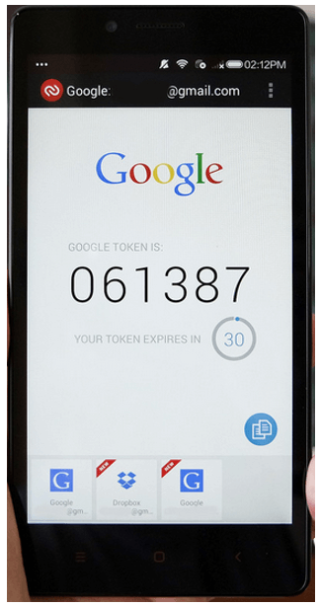
“การทำผิดคือมนุษย์” เป็นสิ่งที่เรามักพูดถึง ในยุคปัจจุบัน การจดจำชุดค่าผสมการปลดล็อกสมาร์ทโฟนที่ถูกต้องคือจุดที่เราผิดพลาดบ่อยที่สุด!
เมื่อพูดถึงความเป็นส่วนตัว พวกเราบางคนใช้ความระมัดระวังมากเกินไป และมักจะสร้างรูปแบบการล็อก Android ที่พิสูจน์ได้ว่าเป็นการเลิกทำของเรา หากคุณลืมรูปแบบ - ซึ่งไม่ใช่เรื่องแปลกถ้าคุณมีความสัมพันธ์กับการล็อคที่ซับซ้อน - การรีเซ็ตเป็นค่าเริ่มต้นจากโรงงานอาจเป็นทางเลือกเดียวที่คุณรู้จักในการรีเซ็ตโทรศัพท์ของคุณ แต่มีวิธีอื่นในการรีเซ็ตรูปแบบการล็อกของคุณ
ต่อไปนี้คือรายการมาตรการทางเลือกที่คุณสามารถลองใช้ได้:
A. รีเซ็ตผ่าน 'ลืมรหัสผ่าน':
มีการจำกัดจำนวนครั้งที่คุณสามารถป้อนรูปแบบชุดของคุณได้ หากคุณใช้ขีดจำกัดนั้นจนหมด คุณมักจะเห็นลิงก์ 'ลืมรูปแบบ/รหัสผ่าน' แตะที่ลิงก์แล้วระบบจะนำคุณไปยังหน้าที่คุณจะต้องป้อนข้อมูลรับรอง Gmail ของคุณ ทันทีที่คุณผ่านมันไปได้ คุณจะสามารถตั้งค่าการล็อครูปแบบใหม่ได้
B. ปลดล็อกด้วยการยืนยันแบบ 2 ขั้นตอน:
การยืนยันแบบสองขั้นตอนเป็นคุณลักษณะด้านความปลอดภัยที่เพิ่มเข้ามาในบัญชี Google ของคุณ ต้องใช้รหัสผ่านที่ไม่ซ้ำกัน (ที่ได้รับทาง SMS การโทรหรือ Google Authenticator) นอกเหนือจากข้อมูลรับรอง Google ของคุณเมื่อคุณพยายามลงชื่อเข้าใช้ Android
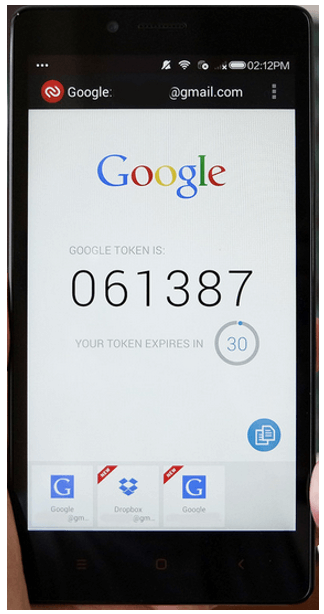
ที่มาของรูปภาพ: androidcentral.com
เมื่อตั้งค่าการยืนยันแบบ 2 ขั้นตอนแล้ว จะสามารถใช้สร้างรหัสผ่านสำหรับแอปต่างๆ ได้ ซึ่งอนุญาตให้แอปและอุปกรณ์ของบุคคลที่สามเข้าถึงบัญชี Google ของคุณเมื่อได้รับอนุญาต
หลังจากเปิดใช้งานการยืนยันแบบ 2 ขั้นตอน คุณจะต้องยกเลิกสิทธิ์การเข้าถึง Android ของคุณผ่านบัญชี Google และให้สิทธิ์อีกครั้งด้วยการยืนยันแบบ 2 ขั้นตอน เมื่อสำเร็จแล้ว คุณควรจะสามารถเข้าถึงอุปกรณ์ของคุณได้ แม้ว่าคุณจะจำรูปแบบการปลดล็อกไม่ได้ก็ตาม
อ่านเพิ่มเติม: วิธีปรับปรุงสัญญาณ Wi-Fi บน Android
จะทำให้สิทธิ์การเข้าถึงเป็นโมฆะได้อย่างไร
คุณสามารถลบล้างการอนุญาตการเข้าถึง Android ของคุณจาก Google คุณสามารถทำตามขั้นตอนด้านล่าง:
อ่านเพิ่มเติม: วิธีป้องกันโทรศัพท์ของคุณจากความร้อนสูงเกินไป
สร้างรหัสผ่านใหม่สำหรับ Android ของคุณ (รหัสผ่านสำหรับแอป)
เมื่อการอนุญาตการเข้าถึงถูกเพิกถอนจากอุปกรณ์ Android ของคุณ คุณจะต้องเชื่อมต่อกับบัญชี Google อีกครั้ง ตามด้วยกระบวนการสร้างรหัสผ่านใหม่:
อ่านเพิ่มเติม: 10 แอพติดตาม GPS ที่ดีที่สุดสำหรับ Android 2017
กลับไปที่หน้ารหัสผ่านสำหรับแอปแล้วคลิก "เสร็จสิ้น" คุณควรจะสามารถเข้าถึงเนื้อหาของอุปกรณ์ Android ของคุณได้
พูดและทำเสร็จแล้ว คุณจะไม่ต้องใช้ความพยายามอย่างมากในการกู้คืนรูปแบบการล็อกความปลอดภัยของอุปกรณ์ของคุณ! การวาดลวดลายที่คุณจดจำได้ง่ายจะปลอดภัยกว่าเสมอ ในกรณีที่คุณจำเป็นต้องใส่รูปแบบที่ยุ่งยาก คุณอาจเข้ารหัสรูปแบบเป็นตัวเลขและเก็บไว้อย่างปลอดภัยเมื่ออยู่ที่ใดที่หนึ่ง
ต้องการคำแนะนำและเคล็ดลับเพิ่มเติม แจ้งให้เราทราบปัญหาของคุณในส่วนความคิดเห็นด้านล่าง
การสร้างเรื่องราวใน Facebook สามารถสนุกสนานมาก นี่คือวิธีการที่คุณสามารถสร้างเรื่องราวบนอุปกรณ์ Android และคอมพิวเตอร์ของคุณได้.
เรียนรู้วิธีปิดเสียงวิดีโอที่กวนใจใน Google Chrome และ Mozilla Firefox ด้วยบทแนะนำนี้.
แก้ปัญหาเมื่อ Samsung Galaxy Tab S8 ติดอยู่บนหน้าจอสีดำและไม่เปิดใช้งาน.
บทแนะนำที่แสดงวิธีการสองวิธีในการป้องกันแอพจากการเริ่มต้นใช้งานบนอุปกรณ์ Android ของคุณเป็นการถาวร.
บทแนะนำนี้จะแสดงวิธีการส่งต่อข้อความจากอุปกรณ์ Android โดยใช้แอป Google Messaging.
คุณมี Amazon Fire และต้องการติดตั้ง Google Chrome บนมันหรือไม่? เรียนรู้วิธีติดตั้ง Google Chrome ผ่านไฟล์ APK บนอุปกรณ์ Kindle ของคุณ.
วิธีการเปิดหรือปิดฟีเจอร์การตรวจสอบการสะกดในระบบปฏิบัติการ Android.
สงสัยว่าคุณสามารถใช้ที่ชาร์จจากอุปกรณ์อื่นกับโทรศัพท์หรือแท็บเล็ตของคุณได้หรือไม่? บทความนี้มีคำตอบให้คุณ.
เมื่อซัมซุงเปิดตัวแท็บเล็ตเรือธงใหม่ มีหลายอย่างที่น่าตื่นเต้นเกี่ยวกับ Galaxy Tab S9, S9+ และ S9 Ultra
คุณชอบอ่าน eBook บนแท็บเล็ต Amazon Kindle Fire หรือไม่? เรียนรู้วิธีเพิ่มบันทึกและเน้นข้อความในหนังสือใน Kindle Fire.






